无网络 win11安装
随着Windows 11系统的发布,许多用户纷纷升级安装,然而在安装完成后却遇到了无法上网的问题,这种情况可能是由于网络适配器驱动程序未正确安装、网络设置错误或网络连接故障等原因引起的。为了解决这一问题,我们可以尝试重新安装网络适配器驱动程序、检查网络设置并重启路由器等方法来恢复网络连接。希望以上方法能够帮助到遇到类似问题的用户。
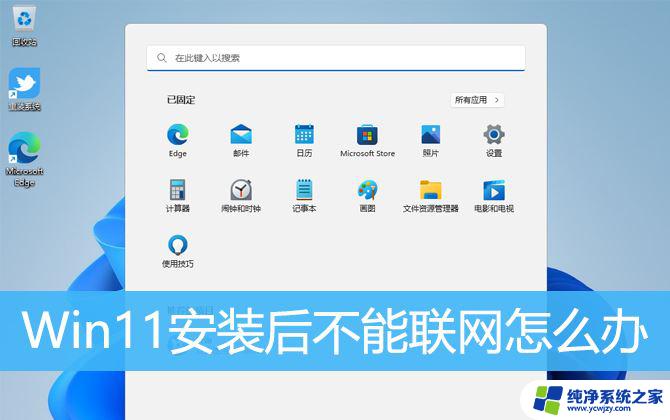
1、首先,按键盘上的【 Win + X 】组合键,或右键点击任务栏上的【Windows开始图标】,在打开的菜单项中,选择【终端(管理员)】;

2、管理员: Windows PowerShell 窗口,输入并按回车执行【netsh winsock reset】命令;
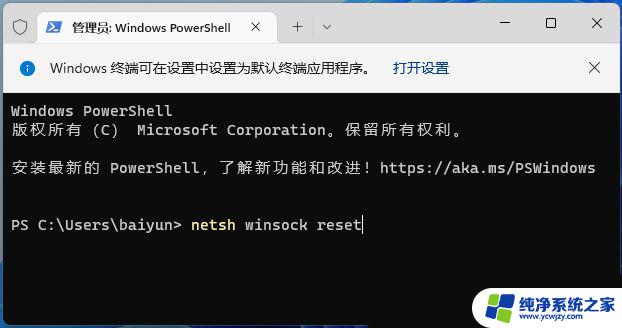
3、命令执行成功,会提示【成功地重置 Winsock 目录。你必须重新启动计算机才能完成重置】;
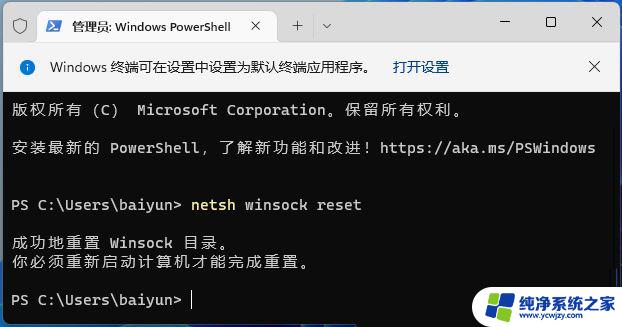
1、打开运行(Win+R),输入【cmd】命令,按确定或回车,打开命令提示符窗口;
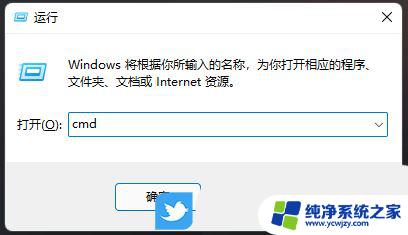
2、命令提示符窗口中,输入并按回车执行【ipconfig /flushdns】命令,成功就会提示:已成功刷新 DNS 解析缓存;
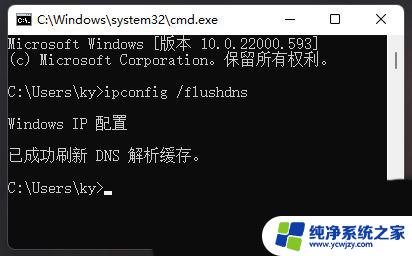
3、DNS缓存信息清空之后,再次输入命令来检查;
ipconfig /displaydns显示 DNS 解析程序缓存的内容 ipconfig /flushdns清除 DNS 解析程序缓存 ipconfig /renew更新指定适配器的 IPv4 地址 ipconfig /registerdns刷新所有 DHCP 租用并重新注册 DNS 名称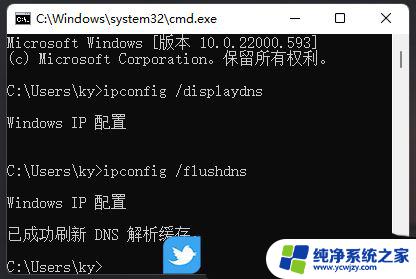
4、如果在执行【ipconfig /flushdns】命令的时候,提示无法刷新 DNS 解析缓存:执行期间,函数出了问题,一般是本地的 DNS Client 服务没有正常启动导致的。运行中,打开服务(services.msc),找到名称为【DNS Client】的服务,重新启动即可;
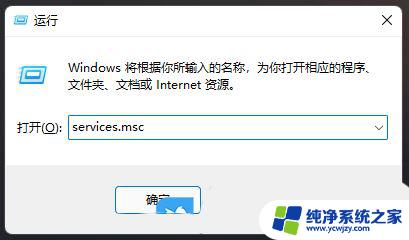
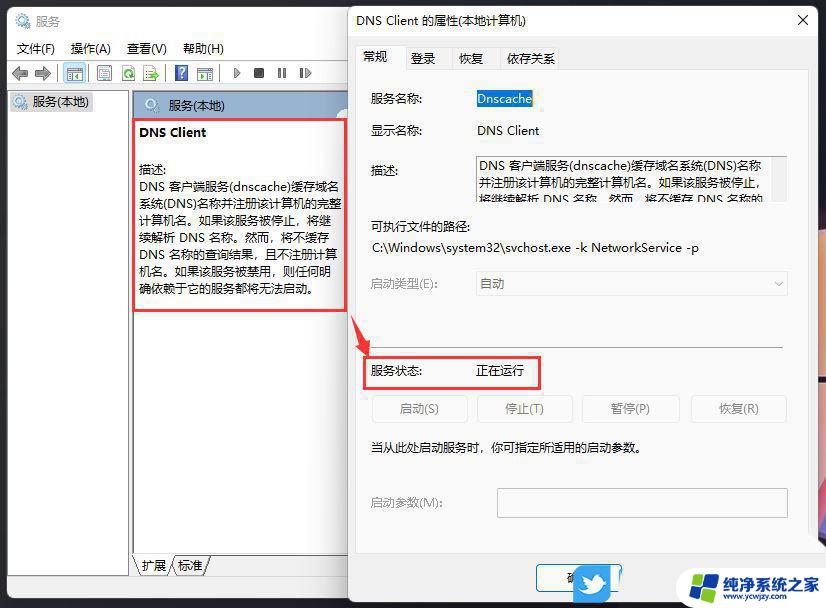
1、按【Win + S】组合键,或点击任务栏上的【搜索】。Windows 搜索中,搜索框中输入【设备管理器】,然后点击【打开】系统给出的最佳匹配设备管理器控制面板;
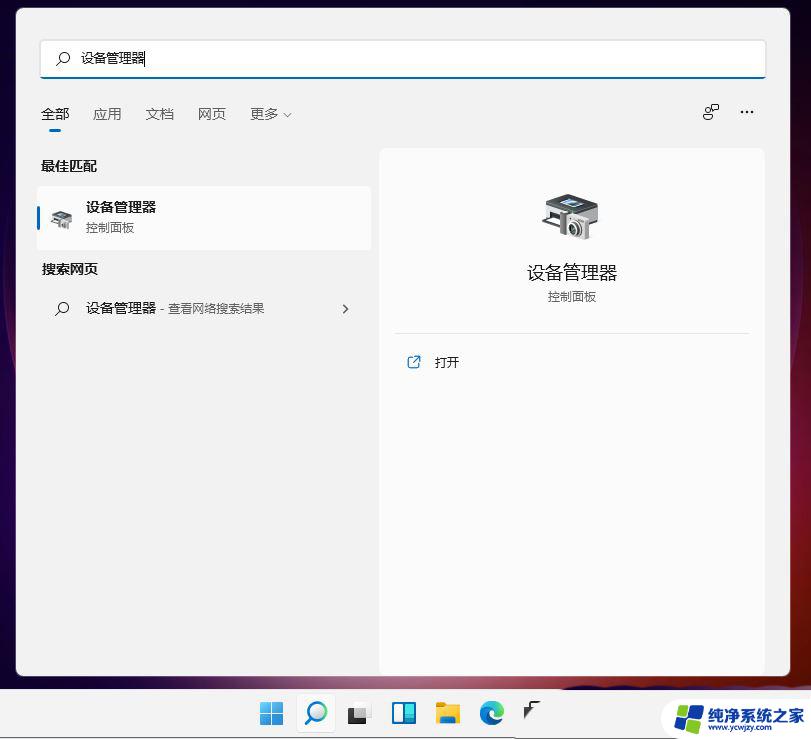
2、设备管理器窗口,找到并点击展开【网络适配器】;
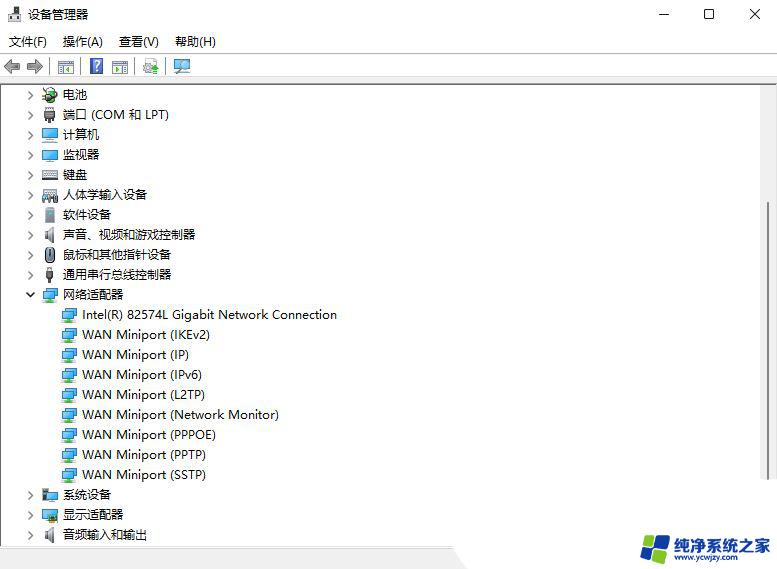
3、右键点击网络适配器下的【网卡驱动】,在打开的菜单项中,选择【更新驱动程序】;
注:如果未安装网卡驱动或网卡驱动有问题,会显示黄色感叹号
以上就是无网络 Win11 安装的全部内容,如果您遇到这种情况,可以按照以上方法解决,希望对大家有所帮助。
- 上一篇: 压缩包解压成文件夹怎么安装
- 下一篇: 如何将打印机设置为网络打印机
无网络 win11安装相关教程
- win11安装无网络连接 Windows11安装后无法连接网络怎么办
- 无线网卡安装后看不到无线网络 如何安装无线网卡驱动
- 安装win11专业版跳过网络连接 win11安装如何跳过网络连接
- 跳过win11安装联网 win11安装过程如何跳过网络连接
- 无线网打印机怎么安装 无线网络打印机安装步骤
- win11卡让我们为你连接网络 安装win11时卡在连接网络怎么办
- win11系统怎样连接网络 Win11系统安装如何跳过网络连接
- 没网怎么装网卡驱动 电脑无网络如何安装网卡驱动
- cad安装无法访问网络位置 CAD2014安装时出现无法连接网络位置怎么处理
- 新安装电脑怎么连接网络 新电脑无法连接网络怎么办
- 使用u盘将win11重做win7系统
- excel打开提示安装
- 电脑加装内存条要重新安装系统吗
- 没有密钥怎么安装win10
- 怎么把打印机设置成网络打印机
- 苹果电脑安装五笔输入法
系统安装教程推荐
win10系统推荐